共享文件夹内如何禁止新建文件?
1、在需要设置禁止新建文件的文件夹上方点击右键,选中属性。
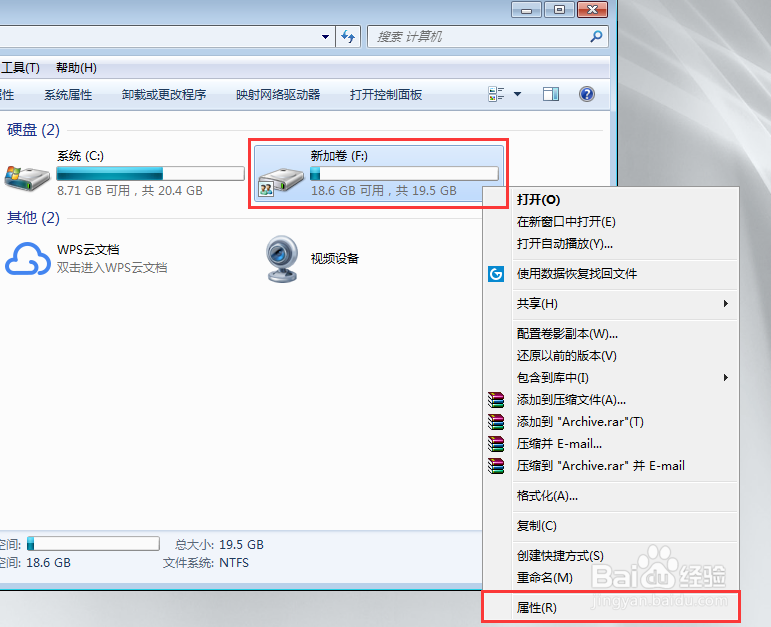
2、在弹出的属性菜单中选中安全选项卡。
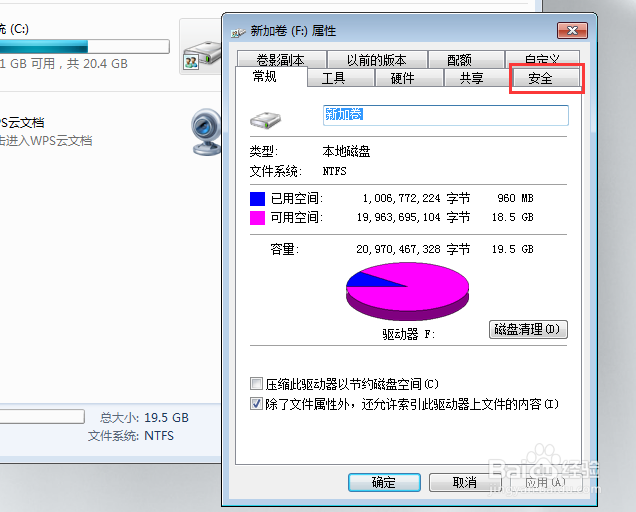
3、在安全选项卡的中间找到并点击编辑。

4、在该共享文件的权限窗口中部找到并点击添加。
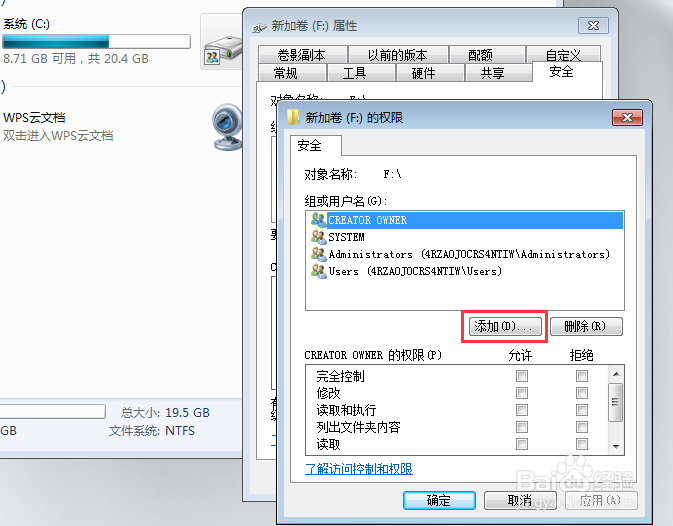
5、在选择用户或组窗口左下方找到并点击高级。
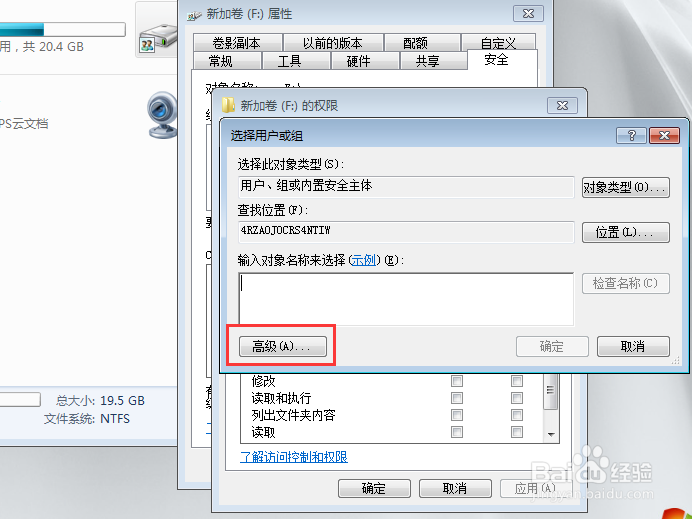
6、找到并点击立刻查找,在搜索结果中找到并选中everyone用户,然后点击确定。
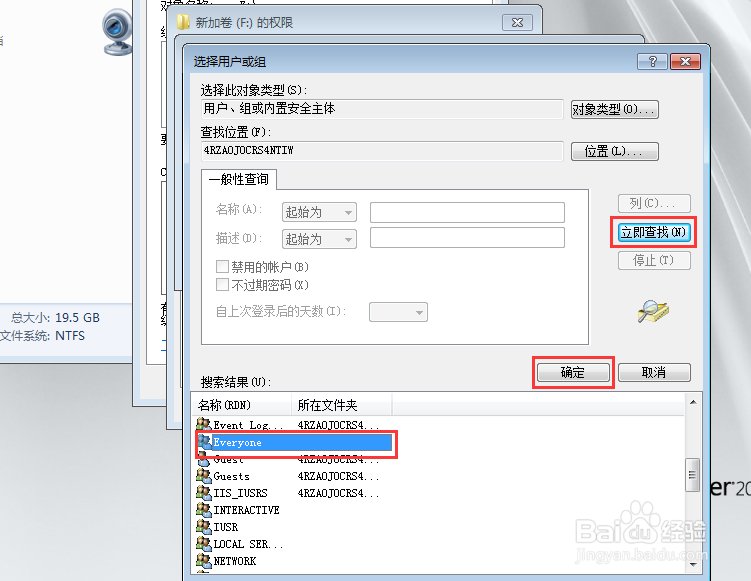
7、在选择用户或组和该共享文件的权限窗口中依次点击确定。
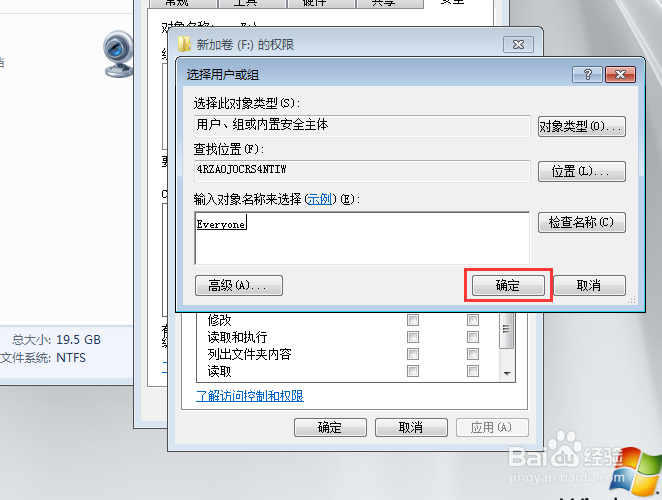
8、在安全选项卡的右下方找到并点击高级。

9、在新弹出的窗口中找到并点击更改权限。
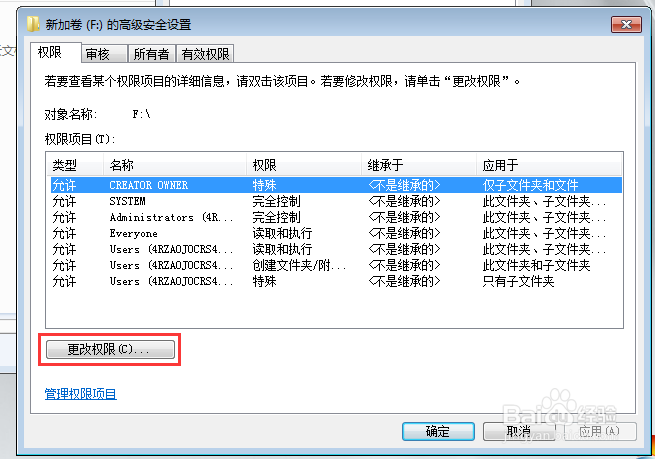
10、在权限项目中选中everyone用户,然后点击编辑。

11、在弹出的窗口中的权限下勾选拒绝创建文件/写入数据,其他允许的权限根据需要进行勾选即可,最后依次点击确定返回。

1、百度下载大势至共享文件管理系统,下载完成后解压并双击SharedFileMonitor_V14.0.exe安装,直至安装完成。

2、安装完成后切回桌面,找到大势至局域网共享文件管理系统这个快捷方式,双击。
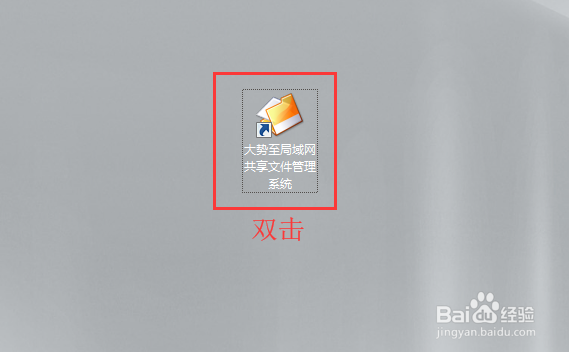
3、在打开的登录框中输入账号和密码(初始账号为admin、密码为123),点击确定登入。

4、在主界面左上方找到并点击启动控制,在弹出的驱动安装中点击安装即可,直至完成。
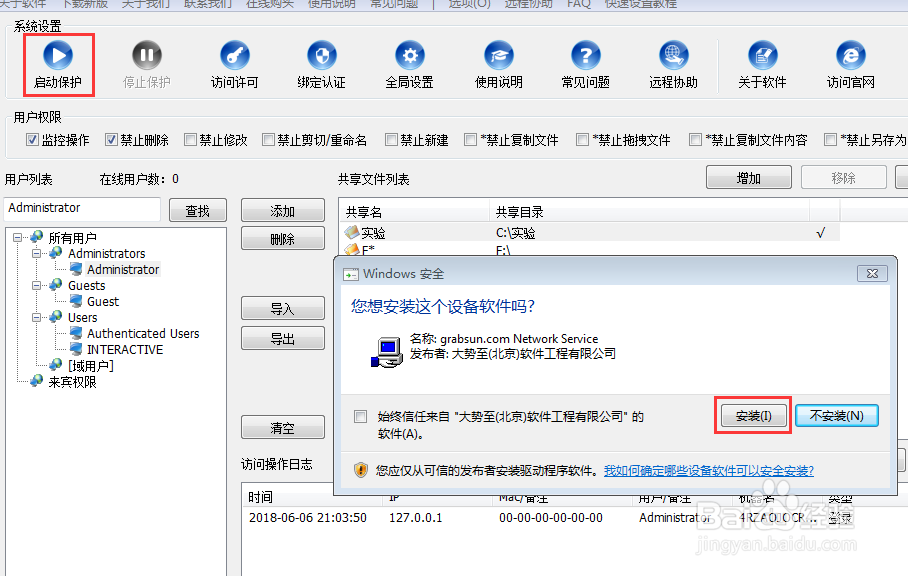
5、在用户列表中选中guest用户,然后在共享文件列表中选中需要设置禁止新建文件的共享文件夹,最后在用户权限中勾选禁止新建和监控操作即可。

6、这时候我们切回客户机,尝试在该共享文件夹内新建文件,提示我需要权限才能执行,说明设置成功了。
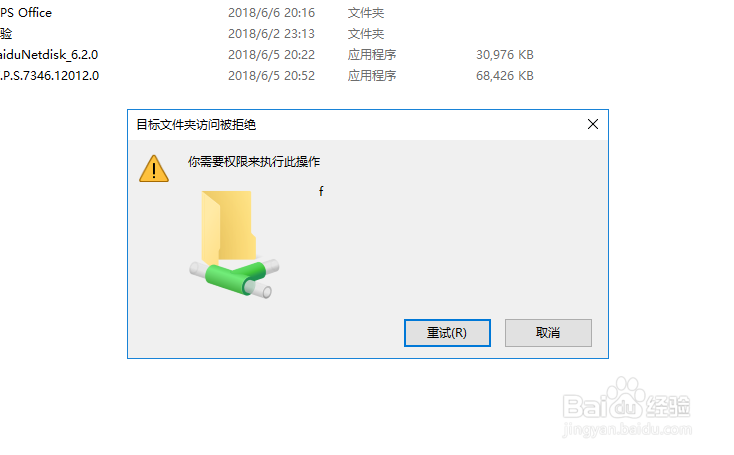
声明:本网站引用、摘录或转载内容仅供网站访问者交流或参考,不代表本站立场,如存在版权或非法内容,请联系站长删除,联系邮箱:site.kefu@qq.com。
阅读量:133
阅读量:119
阅读量:112
阅读量:95
阅读量:195